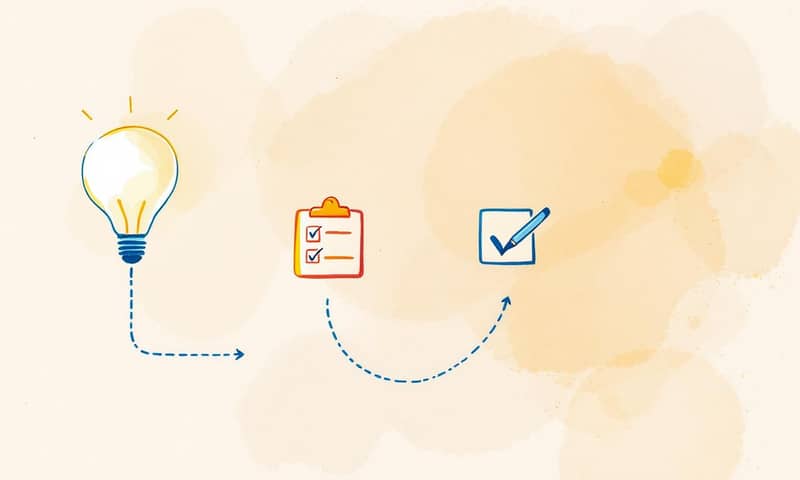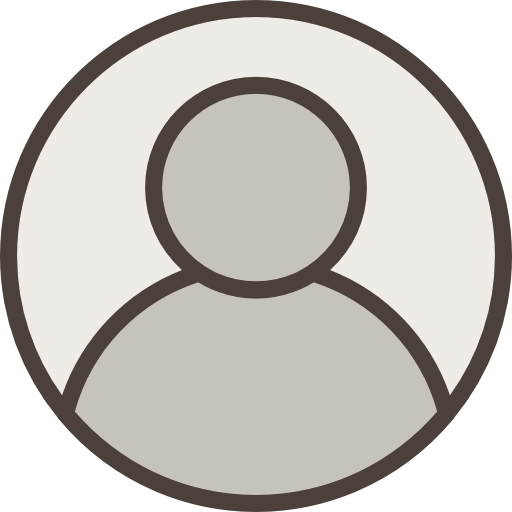最近很多人在問,只用一台 iPad 工作到底可不可行。我...嗯,我大概就這樣幹了一年多吧。把什麼 Windows、MacBook 全都收到旁邊,就只用 iPad Pro。結論?可以,但前提是,你得找到真正「對」的 App,不然真的會搞死自己。
最大的坎,其實是心態跟操作習慣。很多號稱跨平台的 App,說穿了只是把網頁版包個殼丟上來,在 iPad 上用起來那個卡頓、那個不順手...真的會讓你懷疑人生。所以,這一年我幾乎把 App Store 上所有叫得出名字的生產力工具都玩了一輪,最後留下來的,就是那些真正為 iPadOS 優化、讓我無可取代的幾個。
重點一句話
iPad 能不能當主力,跟你用什麼 App 100% 相關。選對了,它比筆電還順手;選錯了,它就是台超貴的追劇神器。
我的 App 分類法:不是功能,是「工作流」
我發現網路上很多分享都喜歡用「筆記類」、「待辦類」這樣分,但我覺得這樣沒搔到癢處。因為工作是個流動的過程,不是一個個獨立的功能。所以我的分類法很簡單,就是跟著我的思考流程走:
- 資訊的收集與發想:腦袋裡一堆雜訊跟靈感,怎麼抓下來、變成有結構的東西?
- 任務的整理與執行:點子變成了具體「要做的事」,怎麼安排、追蹤進度?
- 成果的產出與發布:最後,怎麼把這些東西變成文章、簡報,或是任何需要交付的成果?
接下來我就用這個流程,來聊聊那些經過我「血淚測試」後還活在我 iPad 裡的 App。
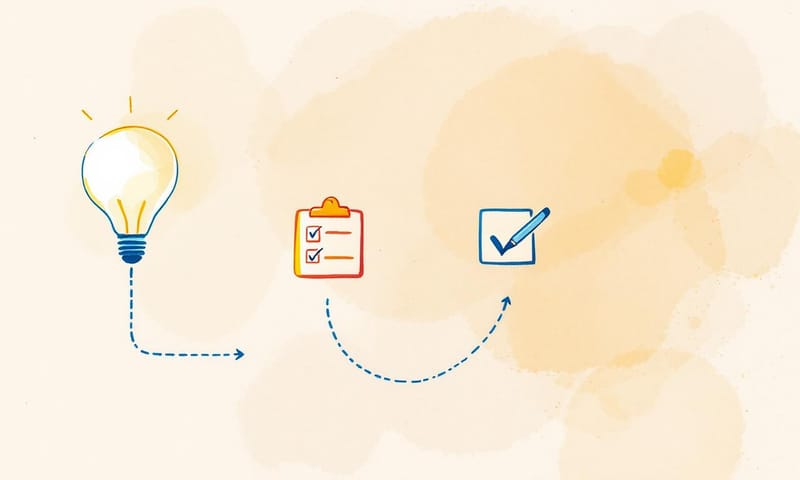
第一站:資訊收集與發想 [Thinking]
這階段最重要。靈感一閃即逝,沒抓住就沒了。說真的,這分類底下我留的 App 最少,因為我到現在還是會用實體的子彈筆記本 [Bullet Journal]。數位和類比工具混著用,對我來說反而更能保持思緒清晰。
GoodNotes 6
嗯,GoodNotes。這應該不用多介紹。但自從它加了「白板」[Whiteboard] 功能後,對我來說它就不只是筆記本了。它直接變成我的主要腦力激盪工具。我超愛用心智圖,而那個白板...老實說,無限畫布加上手寫的自由度,幾乎滿足了我 90% 的心智圖需求,有時候真的會直接取代我的筆記本。
像這篇文章的大綱,就是在 GoodNotes 上邊想邊畫出來的。還有啊,所有要看的 PDF、電子書,我都會丟進去。它的手寫體驗跟介面直覺性,讓它變成我數位工作的黃金標準。真的,很多草稿都是先在上面寫完,覺得順了,才轉到打字軟體去。
ChatGPT
這傢伙...好啦,我知道。但我的用法可能跟很多人不一樣。我絕對不用它來「生成」內容,那樣太偷懶了,而且讀者都看得出來。我把它當成一個...嗯,一個 24 小時待命的 brainstorming partner。
有時候就是會卡住,需要有人跟你來回丟接球,把一個模糊的想法變得更具體。ChatGPT 在這方面就蠻好用的。或者,需要快速找某個領域的背景資料,它整理資訊的速度還是比我自己一個個 Google 快多了。

第二站:任務整理與執行 [Admin]
靈感變成待辦事項後,如果沒有系統地管理,下場就是...石沉大海。這階段的 App 幫我搞定所有雜事、排程,確保每件事都在軌道上。
Things 3
天啊,我真的試過無數次想換掉它,想說用蘋果內建的「提醒事項」[Apple Reminders] 就好,省點錢。但每次換過去,不到三天就又乖乖換回來。Things 3 就是有種魔力。
它的簡潔、它的設計美感...用了快八年了,從沒出過包。對我來說,最重要的就是那個「快速輸入」的流程。在任何地方,用鍵盤按個快捷鍵,就能把任務加進收件匣,然後再輕鬆拖到任何清單裡。那個流暢感,蘋果自己的 Reminders 真的還差一截。雖然 Reminders 進步很多了,但對我這種鍵盤重度使用者來說,少了幾個關鍵快捷鍵就是不行。
Apple 原生三件套:備忘錄、行事曆、郵件
這三個我反而都用內建的。為什麼?因為它們之間的整合無可挑剔。
- 備忘錄 [Apple Notes]:我的「第二大腦」。任何臨時想到的、需要記下的資訊,都先丟這裡。我不是資訊囤積狂,用完的筆記就刪,所以備忘錄的快速、簡單對我來說就很夠用。
- 行事曆 [Apple Calendar]:我追求極簡。蘋果的行事曆夠單純,而且拖拉建立事件的功能在 iPad 上超直覺。我需要整合工作、個人好幾個不同帳號的行事曆,它能讓我一眼看出行程衝突。既然它運作得這麼好,幹嘛沒事找事換掉它?
- 郵件 [Apple Mail]:用它只有一個原因——跟其他 App 的整合。我最重要的工作流程之一,就是判斷一封 email 是不是需要「執行」。如果需要,我必須能把它快速轉成一個任務。Apple Mail 讓我可以直接把郵件「拖曳」到 Things 3 裡,這就夠了。這個動作省了我超多時間。
付費 App vs. 蘋果內建,到底怎麼選?
說到這個,很多人一定會卡關。Things 3 要錢,但 Reminders 免費。Ulysses 要訂閱,但 Pages 免費。我的看法是,這不是錢的問題,是「摩擦力」的問題。我做了一張比較表,拿我最糾結的任務管理來舉例。
| 比較項目 | Things 3 | Apple Reminders | Todoist |
|---|---|---|---|
| 設計與體驗 | 就是漂亮,沒話說。操作流暢到像是App不存在一樣,很神奇。 | 蘋果自家的,中規中矩。功能是到了,但就是...少了一點「愉悅感」。 | 功能導向,看起來比較像個...工具。不醜,但也不會讓你讚嘆。 |
| 核心功能 | GTD 哲學的完美體現。專案、區域、標籤...分類超清楚。但沒有協作。 | 該有的都有,智慧清單很強,跟Siri整合完美。適合家庭共享。 | 跨平台之王!還有超強的自然語言輸入跟團隊協作。這點大勝。 |
| 整合與快捷 | 快捷鍵是靈魂。郵件拖曳、快速輸入,用過就回不去了。 | 系統級整合,鎖定畫面小工具、Siri...蘋果全家桶用戶的首選。 | 跟超多第三方服務整合,很適合需要自動化流程的人。 |
| 費用 | 買斷制,但 Mac、iPad、iPhone 要分開買。嗯...有點貴,一次性投入。 | 免費!跟著你的裝置走。 | 有免費版,但核心功能都在 Pro 版,採訂閱制,每年都要噴錢。 |
| 我自己的看法 | 適合追求個人極致效率、在乎美感的「單人玩家」。這筆錢是投資在「順暢感」上。 | 90% 的人其實用這個就夠了。如果你沒有被「更順暢」這件事綁架,用它省錢絕對沒錯。 | 團隊工作、需要跟一堆服務串接的人,選它。功能超強大,但對我來說有點過頭了。 |
第三站:成果產出與發布 [Creating]
身為一個知識工作者,這關最重要。如果前面都弄好了,結果最後卡在輸出,那真的是白忙一場。這也是為什麼我一開始就說,一定要選手機 App 針對 iPad 優化過的。
Craft Docs
我跟這個 App 的關係有點...愛恨交織。我愛它的地方是,它大概是目前我在 iPad 上用過,最能取代 Notion 又更順手的工具。它跟 Notion 一樣是區塊 [block-based] 編輯,支援 Markdown,但它的觸控體驗好太多了。
在 iPad 上,用兩指就能選取多個區塊,然後一鍵變成卡片、或是收進一個子頁面。這操作真的太直覺。跟 Notion 比,Craft 的學習曲線短很多,更適合當作 Google Docs 的進階替代品。
那我恨它什麼?我很怕它未來會變成另一個塞滿 AI 功能、變得臃腫的工具。我看國外論壇很多人在討論它是不是「Notion殺手」,但在台灣的 PTT 或 Dcard 上,感覺討論度沒 Notion 那麼誇張?我自己猜,可能是 Notion 的免費方案太香了,而且社群分享的模板資源也多太多。
Ulysses
純粹寫作和發布,我最後還是選了 Ulysses。我一開始為了省錢,還跳槽去用 Bear Notes,但繞了一圈又回來了。關鍵就在於它可以「直接發布」到各個平台 [WordPress, Ghost, Medium...]。
還有就是它的「專注模式」,寫作時真的可以把所有干擾都排除。它的訂閱費...我看國外像 The Verge 或是一些 Reddit 討論區,常有人嫌貴。但說真的,如果你像我一樣還有學生或教職員身份,它那個教育折扣算下來...欸,在台灣少喝幾杯星巴克就有了。這點跟我們習慣的「軟體買斷」思維很不一樣,但對一個每天都要打幾千字的人來說,這筆錢是投資在效率跟心情上,我覺得...值得思考。
Keynote
蘋果自家的簡報軟體。我工作需要大量公開演講,Keynote 一直是我的首選。它的介面在 iPad 上用起來就是舒服,拖拉圖片、排版都很快。我喜歡那種極簡風格的簡報,幾張圖、幾個關鍵字就好。我覺得簡報本身不該是主角,講者才是。Keynote 這種不過度干擾的設計哲學,正好符合我的需求。
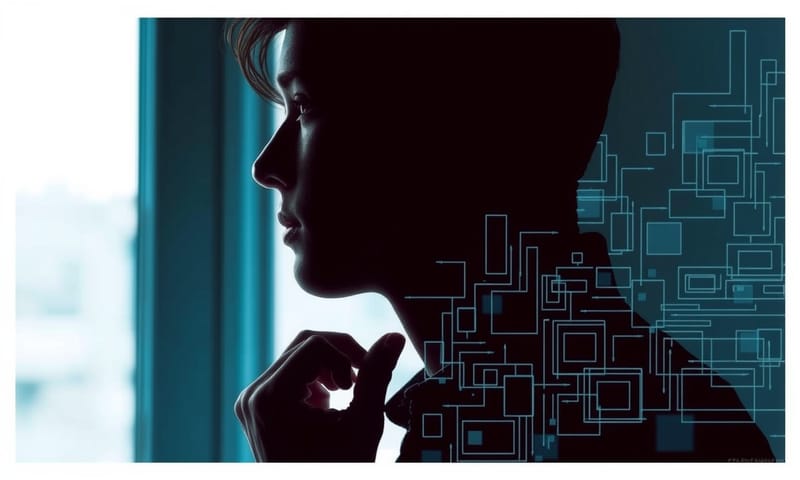
最後的提醒:先選工具,再定流程
繞了一大圈,分享了這麼多 App,但最重要的還是那句話:找到最適合「你」的工具。不要因為別人說哪個好用就硬要用。工具是死的,你的工作流程是活的。
勇敢去試吧!現在很多 App 都有試用期。覺得不順手就換,千萬不要有「我都已經花時間學了」的沉沒成本心態。生產力的關鍵,從來都不是擁有最多最強的工具,而是擁有最讓你順心的那幾個。
好,大概就是這樣。這算是我一年多來的心血結晶吧。希望對也在考慮用 iPad 當主力機的人有點幫助。
最後想問問大家:在你現在的工作流程中,最讓你抓狂、最覺得「卡」住的點是什麼?是筆記散亂找不到、任務一多就忘記,還是其他問題?在下面留言分享一下吧,我很好奇大家是不是都為了差不多的事情在頭痛。